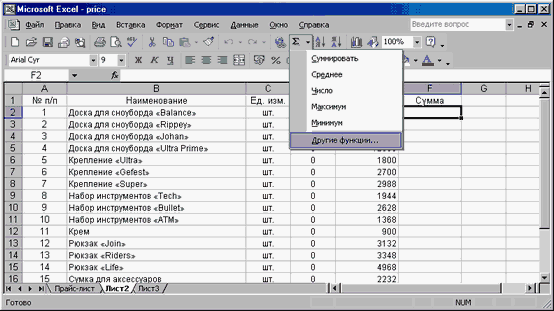
Опять-таки можно вычисление провести двумя способами - или с помощью мастера, или ввести необходимые данные вручную. Вспомним оба этих способа. Сначала тот, где требуется только умение щелкать левой кнопкой мыши. Отмечаем ячейку, в которой будет находиться сумма, и нажимаем на изображение стрелки рядом с кнопкой "Функции". В раскрывшемся меню выбираем пункт "другие функции...".
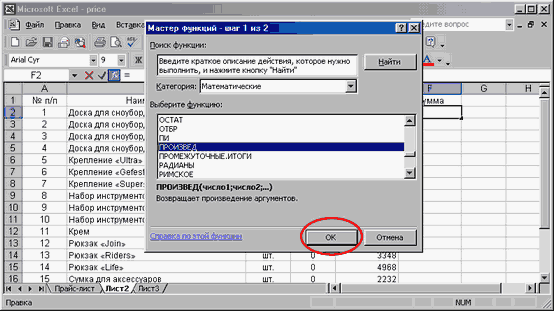
Из списка категорий выбираем пункт "Математические". А в разделе "Выберите функцию" отмечаем строку "ПРОИЗВЕД". Щелкаем по кнопке "ОК".
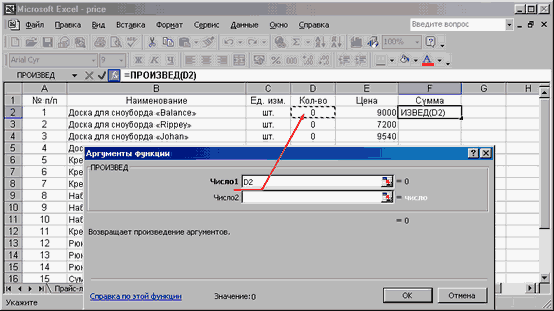
Щелкаем левой кнопкой мыши в поле "Число1", а затем по ячейке, где содержатся данные для первого множителя. В данном случае это ячейка "D2". Если окно мастера мешает увидеть нужные ячейки, то его можно легко сдвинуть в любую сторону. Это никак не помешает работе.
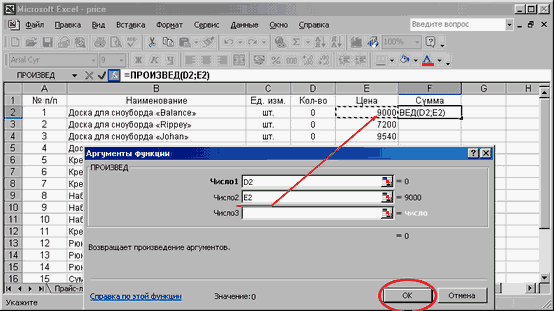
Теперь переносим курсор в поле "Число 2" и отмечаем ячейку, где находятся данные для второго множителя. После этого щелкаем по кнопке "ОК".
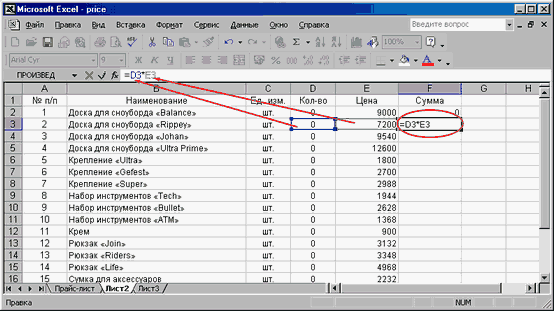
Второй способ - для любителей ручной работы. Отмечаем щелчком ячейку, в которой должен находиться результат. В поле ввода формулы ставим знак равенства ("="), чтобы было понятно, что будут производиться вычисления. После этого вводим обозначения ячеек с первым и вторым множителями, не забывая поставить между ними знак умножения ("*"). И нажимаем на клавишу "Enter".
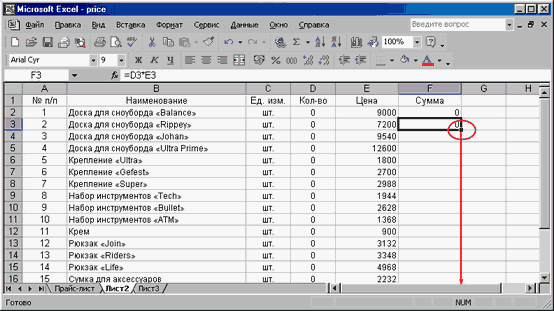
Очень интересный момент. Программа может размножать по ячейкам не только числовые значения, но и формулы, если данные в них тоже идут по порядку. Как, например, в нашем случае. Если для получения первой суммы мы перемножали данные из ячеек "E2" и "F2", для второй - из "E3" и "F3", то для третьей потребуется использовать данные из ячеек "E4" и "F4" и т.д. Давайте воспользуемся уже знакомым способом размножения данных. Отмечаем ячейку с последней формулой и, захватив за метку правого нижнего угла, растянем область выделения на необходимые ячейки.
|